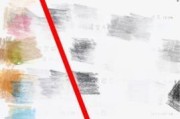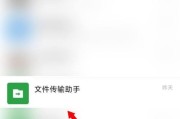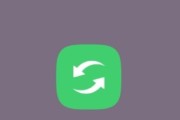当华为电脑或平板在使用过程中遇到卡屏的问题,不少用户可能会感到困惑和不便。卡屏可能由多种原因引起,但幸运的是,有一些快速而有效的解决方法可以帮助您解决问题。本文将详细介绍几个实用技巧,帮助您快速解决华为电脑或平板的卡屏问题。
核心关键词
华为电脑平板卡屏解决方法,快速解决华为卡屏
如何识别华为电脑或平板卡屏问题?
在开始解决卡屏问题之前,我们需要确认设备确实存在卡顿现象。通常情况下,卡屏表现为设备对操作反应迟缓或无响应,屏幕可能显示为无动或仅有鼠标指针能移动,有时甚至出现系统崩溃的蓝屏或黑屏。
快速检查步骤
1.重启设备
最简单且常见的方法是重启您的华为电脑或平板。长按电源键数秒,选择重启。这有助于清理内存和结束可能引起冲突的进程。
2.检查后台应用
打开任务管理器(Windows系统)或最近任务视图(Android系统),查看是否有占用大量系统资源的应用或进程。若存在,结束这些进程或卸载相应应用。
3.更新系统和驱动程序
确保您的操作系统和所有驱动程序都是最新版本。进入设置,查找系统更新和驱动更新的选项,并按照提示进行更新。
高级解决方案

1.系统还原或重置
若卡屏问题依旧存在,您可以尝试使用系统还原功能回退至电脑之前的状态,或对平板进行重置操作恢复出厂设置。进行系统还原或重置前,请确保备份重要数据。
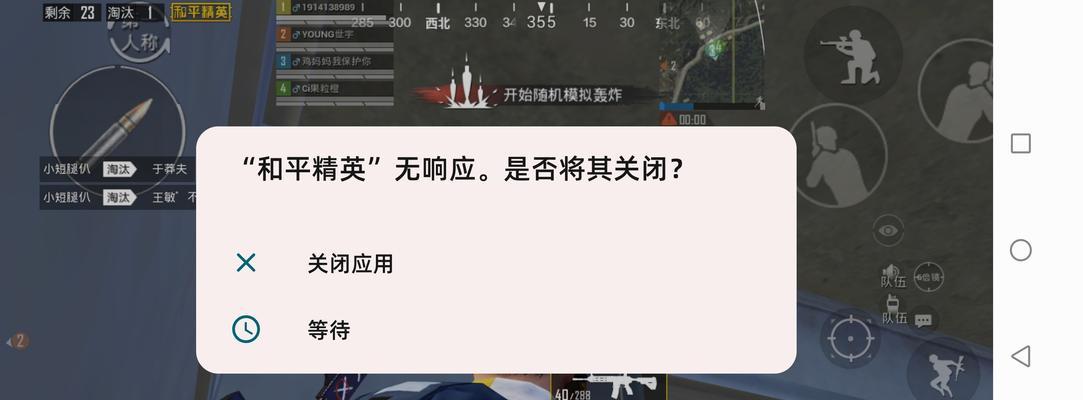
2.检查硬件问题
硬件故障,如硬盘、内存条等损坏也可能导致卡屏。有条件的话,可以尝试更换硬件或送至专业维修点检查。
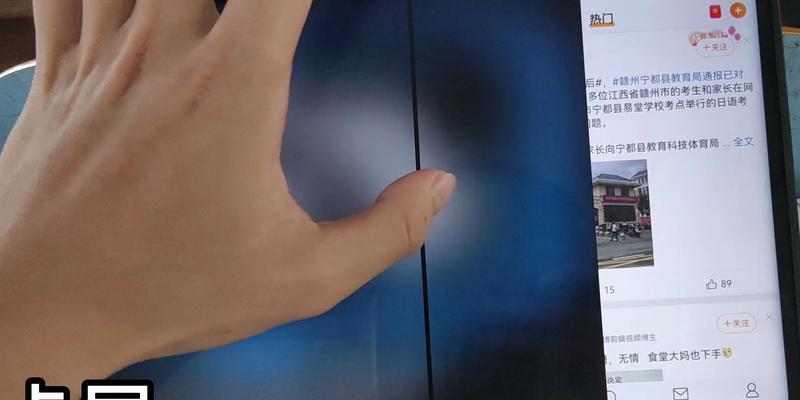
3.安全模式或诊断模式测试
在Windows系统中,您可以尝试进入安全模式或使用系统恢复选项中的诊断工具进行检测。在Android系统中,则可以尝试进入安全模式,看是否能够排除第三方应用的干扰。
4.系统文件检查
运行系统文件检查工具可以检测并修复系统文件的损坏问题。在Windows中,打开命令提示符(管理员),输入`sfc/scannow`进行检查。
注意事项
在进行上述操作时,请注意以下几点:
确保在操作前备份所有重要数据。
在执行系统重置或还原操作前,确认是否了解每一步的含义。
如果不确定自己的操作,建议联系专业技术人员进行协助。
结语
通过以上步骤,您应该能够诊断并解决华为电脑或平板的卡屏问题。如果问题依旧存在或您在处理过程中遇到了新的问题,请考虑联系华为客服或专业的维修服务。综合以上,卡屏问题往往并不复杂,很多时候通过简单的重启或系统更新即可解决,但重要的是要正确识别问题并采取恰当的解决策略。希望本文能帮助您快速解决华为设备的卡屏烦恼。
标签: #电脑